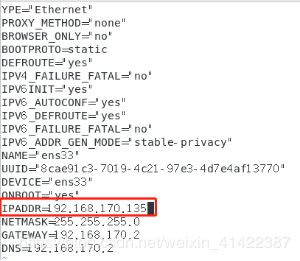Hadoop集群环境搭建
一、主要内容
Hadoop集群搭建主要分为以下几个步骤:
1.安装虚拟软件VMware Worksation
2.配置虚拟机
3.集群虚拟机
4.搭建Hadoop2.10.0分布式集群
*注 链接包含所需环境搭建所有文件 下载安装包 密码:ifih
二、详细步骤
1.安装虚拟软件VMware Worksation,安装程序在上方安装包中。

2.配置虚拟机
(1)下载安装包中的Linux操作系统CentOS-7-x86_64-DVD-1908。
(2)在VMware中新建虚拟机centos01(注意选择 将虚拟磁盘存储为多个文件).
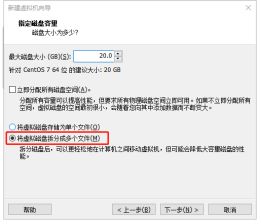
(3)安装操作系统CentOS(注意:在【软件选择】中选择【 GNOME桌面】,并创建新管理员用户hadoop);


(4)启动虚拟机,安装VMware Tools,并配置共享文件(方便主机和虚拟机之间复制文件)
安装VMware Tools参考此链接
https://jingyan.baidu.com/article/066074d6a53e8483c21cb0a5.html
如果在安装过程中出现问题,参考以下
https://www.cnblogs.com/TM0831/p/11788018.html
配置共享文件,在VMware Workstation上方选择虚拟机—管理—设置—选项—共享文件夹,选择右边的总是启用,然后添加共享文件的文件夹路径(路径不要出现中文)即可。

(5)关闭防火墙
集群通常在内网搭建,如果开启防火墙,集群通信会受到防火墙的干扰,需要关闭所有节点的防火墙。
- 查看防火墙的状态
sudo firewwall-cmd --state
- 关闭防火墙
sudo systemctl stop firewalld.service
- 禁止防火墙开机自启
sudo systemctl disable firewalld.service
或者直接按win键搜索防火墙然后手动关闭即可。
(6)设置固定IP
- 在VMware中的菜单栏【编辑】-【虚拟网络编辑器】,在窗口中将外部网络设置为【NAT模式】,并修改子网IP、网关IP(子网IP:192.168.170.0,网关IP:192.168.170.2)。

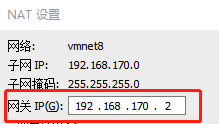
- 执行如下命令,修改ifcfg-ens33
sudo vim /etc/sysconfig/network-scripts/ifcfg-ens33
修改如下:
BOOTPROTO=static
DEFROUTE=yes
....
IPADDR=192.168.170.133
NETMASK=255.255.255.0
GATEWAY=192.168.170.2
DNS=192.168.170.2
- 重启网络服务
sudo service network restart
- 测试本地访问
在Windows中命令行窗口测试如下命令
ping 192.168.170.133
- 执行如下命令,查看主机名
hostname
- 执行如下命令,修改主机名
sudo vi /etc/hostname
- 重启系统,确认配置成功
reboot
(8)新建资源目录
- 在/opt创建softwares和modules两个目录
sudo mkdir /opt/softwares
sudo mkdir /opt/modules
- 修改目录权限
sudo chown -R hadoop:hadoop /opt/*
- 进入/opt,查看目录权限
ll
- 卸载系统自带JDK
i.查看系统已安装的JDK
rpm -qa|grep java
ii.卸载系统自带的JDK
sudo rpm -e --nodeps (安装包命令)
注意:需要卸载全部安装包
- 安装JDK
i.将下载好的JDK拷贝至 /opt/softwares目录,然后解压下载好的jdk至 /opt/modules;
tar -zxf jdk-8u241-linux-x64.tar.gz -C /opt/modules/
![]()
ii.配置JDK环境变量
修改文件/etc/profile
sudo vi /etc/profile
在文件末尾增加如下几行
export JAVA_HOME=/opt/modules/(jdk目录)
export JRE_HOME=${JAVA_HOME}/jre
export CLASSPATH=.:${JAVA_HOME}/lib:${JRE_HOME}/lib
export PATH=${JAVA_HOME}/bin:$PATH
source /etc/profile
iv.测试安装是否成功
java -version

3.集群环境配置
(1)完整克隆虚拟机,分别命名为centos02、centos03,分别修改centos02、centos03的IP和主机名;
-
将CentOS01关机,在VMware中选中CentOS01,点击右键,在弹出的右键菜单中选择【管理】-【克隆】,弹出向导窗口
-
依次选择【虚拟机中的当前状态】、【创建完整克隆】,设置虚拟机名称为【CentOS02】,并选择虚拟机目录,完成虚拟机的克隆。
-
分别修改CentOS02、CentOS03的主机名和IP 修改IP配置时,注意删除 删除Linux物理地址绑定的文件
sudo rm -rf /etc/udev/rules.d/70-persistent-net.rules
(2)配置主机IP映射;
- 每个节点均修改host文件
sudo vi /etc/hosts
在文件末尾追加以下几行:
192.168.170.133 centos01
192.168.170.134 centos02
192.168.170.135 centos03
- 使用ping命令进行测试
ping centos01
- 修改Window系统的主机IP映射
在文件C:\Windows\System32\drivers\etc\hosts末尾加入如下几行:
192.168.170.133 centos01
192.168.170.134 centos02
192.168.170.135 centos03
- 分别在各节点执行如下命令:
cd ~/.ssh/ (如没有该目录,先执行一次ssh localhost)
ssh-keygen -t rsa
- 分别在各节点执行如下命令,将公钥信息复制并追加到对方节点的authorized_keys中
ssh-copy-id centos01
ssh-copy-id centos02
ssh-copy-id centos03
- 分别在各节点上执行如下命令
chmod 700 ~/.ssh
chmod 600 ~/.ssh/authorized_keys
- 在各节点上测试无密钥登录
ssh centos02
4.搭建Hadoop 2.x分布式集群
sudo vi /etc/profile
在文件末尾加入如下几行:
export HADOOP_HOME=/opt/modules/hadoop-2.x.x
export PATH=${HADOOP_HOME}/bin:${HADOOP_HOME}/sbin:$PATH
刷新profile文件
source /etc/profile
- 在节点centos01上配置Hadoop环境变量
进入安装目录下的etc/hadoop,修改以下配置文件
hadoop-env.sh
mapred-env.sh
yarn-env.sh
在上述文件中加入JAVA_HOME环境变量
export JAVA_HOME=/opt/modules/jdk1.8.0_241
- 配置HDFS,在节点centos01分别修改core-site.xml、hdfs-site.xml、slaves文件
修改配置文件core-site.xml,插入如下内容:
fs.defaultFS</name>
hdfs://centos01:9000</value>
</property>
hadoop.tmp.dir</name>
file:/opt/modules/hadoop-2.10.0/tmp</value>
</property>
</configuration>
修改配置文件hdfs-site.xml,插入如下内容:
dfs.replication</name>
2</value>
</property>
dfs.permission.enabled</name>
false</value>
</property>
dfs.namenode.name.dir</name>
file:/opt/modules/hadoop-2.10.0/tmp/dfs/name</value>
</property>
dfs.datanode.data.dir</name>
file:/opt/modules/hadoop-2.10.0/tmp/dfs/data</value>
</property>
</configuration>
(3)修改slaves文件
centos01
centos02
centos03
- 配置YARN,在节点centos01上分别修改mapred-site、yarn-site文件
复制mapred-site.xml.template文件并重命名为mapred-site.xml
cp mapred-site.xml.template mapred-site.xml
在文件mapred-site.xml插入如下内容
mapreduce.framework.name</name>
yarn</value>
</property>
</configuration>
修改yarn-site.xml 插入如下内容:
yarn.nodemanager.aux-services</name>
mapreduce_shuffle</value>
</property>
yarn.resourcemanager.address</name>
centos01:8032</value>
</property>
</configuration>
- 复制安装文件到其他各节点
切换到安装目录:
cd /opt/modules
- 复制hadoop到其他节点
scp -r hadoop-2.10.0/ hadoop@centos02:/opt/modules/
scp -r hadoop-2.10.0/ hadoop@centos03:/opt/modules/
- 格式化NameNode
在centos01节点执行如下操作
hdfs namenode -format
注:若在此处出现hdfs找不到命令问题,可参考https://blog.csdn.net/qiangzi_lg/article/details/80528924
- 启动Hadoop,查看各节点进程
jps